Фотографии и картинки в Фейсбуке
Сохраняем фотографию с Фейсбука на компьютер. Добавляем фотографию в Фейсбук с компьютера. Переворачиваем фотографию влево и вправо. Загружаем картинку на аватарку. Удаляем картинку, после чего загружаем новую. Создаем альбом.
Сохраняем фото
Многие пользователи, недавно зарегистрировавшиеся на Фейсбуке, задаются вопросом "Как скачать фото с Фейсбука?" На самом деле, ничего сложного в этом нет. Чтобы сохранить фото с сайта, следуйте нижеприведенной инструкции.
- Заходим на свою страницу.
- Клацаем на нужное изображение правой клавишей мышки.
- Из открывшегося меню выбираем «Сохранить изображение».
- Даем файлу название.
- Нажимаем на кнопку «Сохранить». Изображение сохранено.
Добавляем фото
Давайте рассмотрим также, как добавить фото в Фейсбук. Некоторые пользователи испытывают с этим затруднения. Однако с этой задачей можно справиться буквально за несколько секунд, так как поставить фото в Фейсбуке очень просто.
- Заходим на свою страницу.
- Как загрузить фото в аккаунт? Просто нажмите на ссылку «Фото».
- Нажимаем на ссылку «Загрузить фото/видео».
- Вписываем в открывшееся окно имя файла.
- Кликаем на кнопку «Открыть».
- Фотография загружена. Нажимаем на кнопку «Опубликовать». Теперь она и опубликована.
Переворачиваем фото
Как перевернуть фото в Фэйсбук? Тоже проще простого.
- Клацаем на изображение.
- Нажимаем на ссылку «Параметры» под фотографией.
- Из открывшегося меню выбираем «Повернуть влево».
- Фотография повернута. Теперь, если хочется вернуть ее в обратное положение, снова жмем на «Параметры».
- Из меню выбираем «Повернуть вправо». Изображение вернулось в первоначальное положение.
Откуда загружать картинки
Картинки для Фейсбука можно загружать с разных сайтов. Их в Интернете великое множество. Картинки на аву в Фейсбуке можно загрузить, например, с этого сайта: http://avaqip.ru/avatary-dlya-fejsbuka
- Заходим на сайт. Выбор здесь достаточно обширен. Как видим, здесь только красивые картинки для Фейсбука.
- Нажимаем на понравившуюся картинку.
- Кликаем по ней правой клавишей мышки, из меню выбираем «Сохранить изображение».
- Даем имя файлу.
- Нажимаем на кнопку «Сохранить».
- Теперь нажимаем на ссылку «Добавить фотографию профиля».
- Жмем «Загрузить фотографию».
- Вписываем в открывшееся окно имя файла.
- Нажимаем на кнопку «Открыть». Фотография загружена.
Вот так можно загружать картинки в Facebook.
Проблемы с загрузкой фотографий
Иногда возникают некоторые проблемы с загрузкой. Если не загружаются фотографии в Фейсбуке, можно попробовать сменить браузер или очистить кэш.
Поменять фото
А что делать, если аватарка надоела? Как поменять фотографию в Фейсбук?
- Заходим на свою страницу.
- Нажимаем на аватарку, если хотим знать, как поменять фото в социальной сети.
- Нажимаем на «Параметры».
- Выбираем «Удалить эту фотографию».
- Нажимаем на «Подтвердить».
- Теперь нажимаем на ссылку «Добавить фотографию профиля», если хотим сменить фото на Facebook.
- Теперь просто загружаем с компьютера другую фотографию.
- Теперь вы знаете, как изменить фотографию в Фейсбук. Можете менять ее по мере необходимости. Тем более, что изменить фото в социальной сети — секундное дело.
Фотоотчет
Многие люди делятся фотографиями с путешествий. Это называется «Фотоотчет в Facebook». В последнее время это вошло в моду. Через время его можно удалять. Но мы уже рассмотрели, как удалить фото с Фейсбука. Это очень полезная возможность.
Альбомы
Можно также создавать альбомы. Как создать альбом в Фейсбук? Просто нажмите на кнопку «Создать альбом».
После этого вы сможете загружать рисунки с компьютера в этот альбом.
Как удалить фотографии из альбома? Да все так же, как мы рассмотрели ранее.
Facebook Album Downloader – очень полезная программа, позволяющая в один клик скачивать фотографии из альбома на компьютер. Скачать ее можно здесь:
http://download.cnet.com/Facebook-Photo-Album-Downloader/3000-11745_4-10748009.html
Интересные факты
- Все адреса фотографий начинаются со строки: https://www.facebook.com/photo.php
- В Фейсбук пользователи загружают, как правило, только красивые картинки. Посмотреть фото девушек из Фейсбука можно у них на страницах, воспользовавшись поиском по людям.



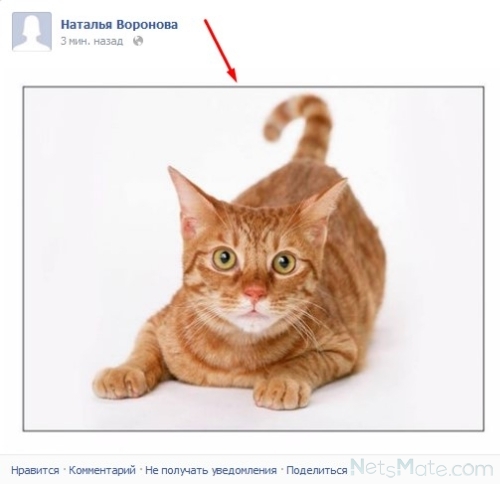




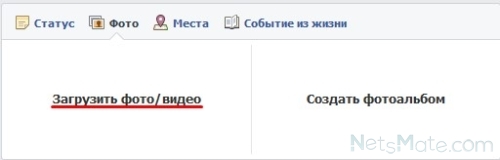


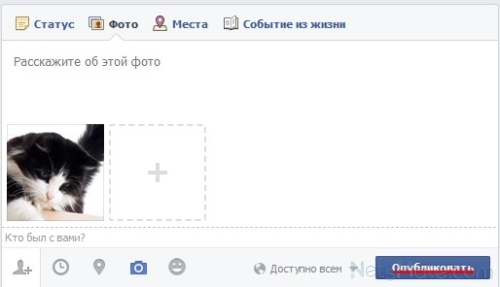


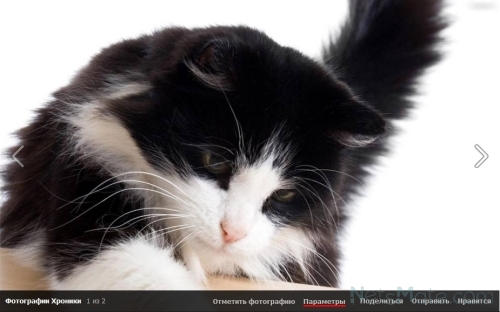

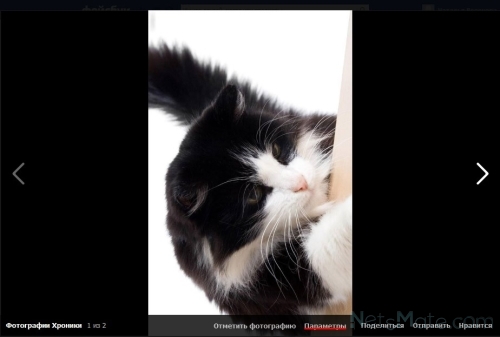
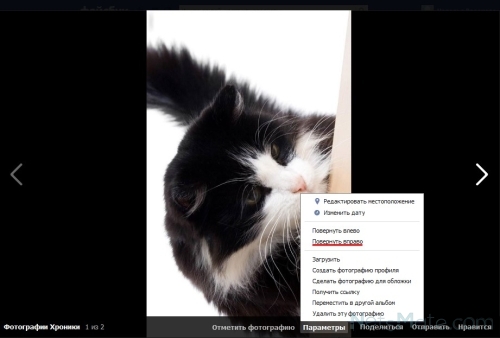
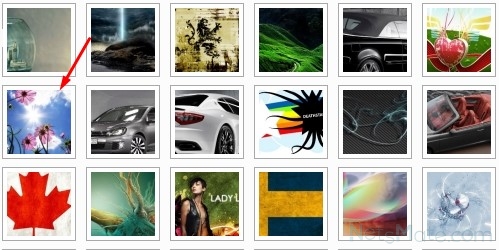
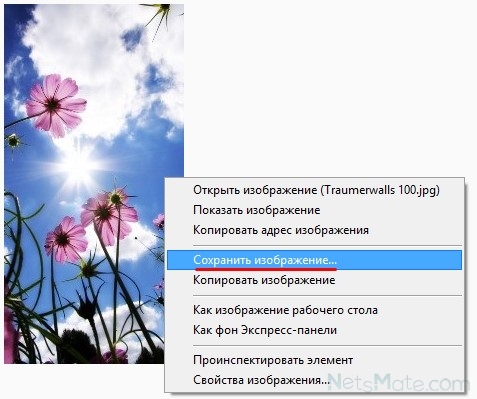



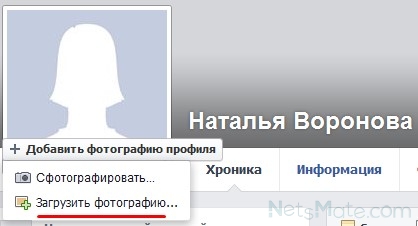


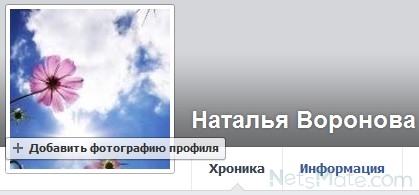
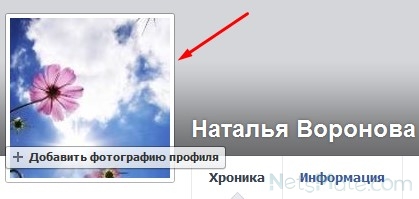
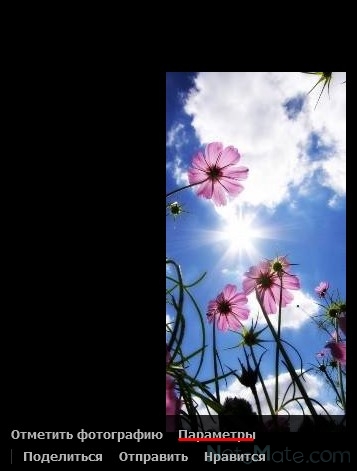
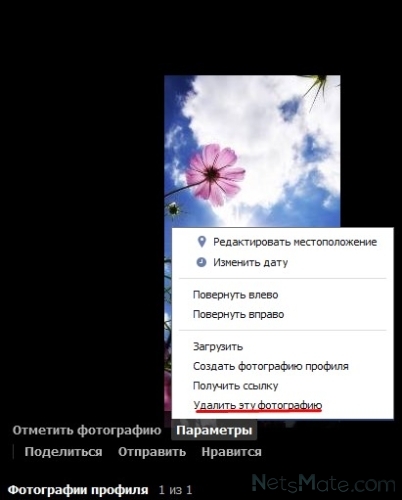
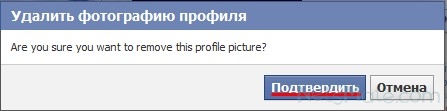
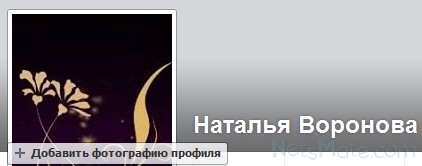








информация не актуальна, что бы сохранить - нужно выбрать под фото "Параметры", затем "скачать".
...и в меню выпадает не "сохранить изображение", а "сохранить картинку как".
Что-то не так, - ну не сохраняется фото правой кнопкой и нельзя дать имя файлу...